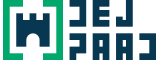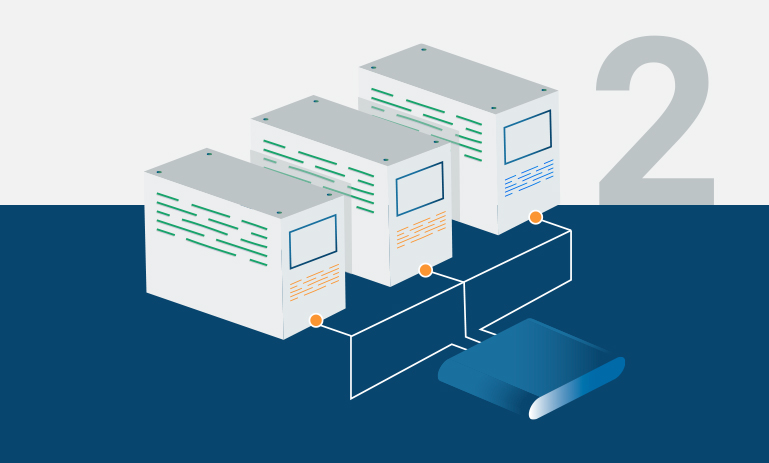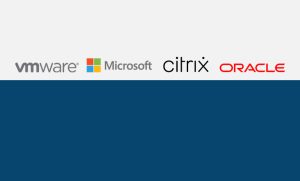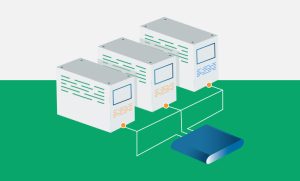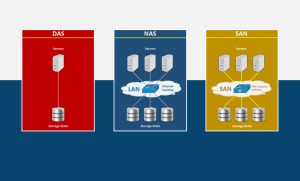نحوه ایجاد فایل VHD و VHDX
نگامی که فرمت فایل مورد نظر خود را انتخاب کردید و شروع به تولید یک هارد دیسک مجازی جدید کردید، برای تکمیل کار به چند مجموعه ابزار مهم نیاز دارید. دو ابزاری که معمولا برای انجام این کار توصیه می شوند عبارتند از Disk Management و Windows PowerShell. به هر دو این ابزارها با جزئیات نگاه کنید.
VHD یا VHDX را از طریق مدیریت دیسک ایجاد کنید.
هنگام ایجاد یک فایل VHD یا VHDX با استفاده از ابزار مدیریت دیسک، باید مراحل ذکر شده در زیر را دنبال کنید.
گام اول
ابتدا کلید Win + R را فشار دهید تا پنجره Run فراخوانی شود. پس از این کار، diskmgmt.msc را در کادر پنجره وارد کرده و Enter را فشار دهید. این شما را به سمت ابزار مدیریت دیسک هدایت می کند.
گام دوم
هنگامی که به مکان مورد نظر در سیستم خود رسیدید، مرحله بعدی این است که روی منوی Action کلیک کنید و گزینه Create VHD را انتخاب کنید تا فرآیند شروع شود.
VHD یا VHDX را از طریق PowerShell ایجاد کنید
همچنین می توانید با استفاده از ابزار PowerShell کار را کامل کنید. همچنین به شما امکان می دهد دیسک مجازی با فرمت VHDX یا VHD ایجاد کنید. تنها کاری که باید انجام دهید این است که مراحل ذکر شده در زیر را یکی یکی دنبال کنید.
گام اول
اولین قدم این است که روی منوی استارت راست کلیک کرده و گزینه Windows PowerShell (Admin) را انتخاب کنید.
گام دوم
هنگامی که به سمت PowerShell حرکت کردید، کار بعدی اجرای cmdlet New-VHD است. کاربر باید جزئیات را به درستی وارد کند، یعنی مسیر دقیق مشخص شده، اندازه بلوک، اندازه، پسوند فایل، اندازه بخش منطقی و موارد دیگر.
گام سوم
اگر همه چیز را به درستی وارد کنید، به سمت مکانی که فایلهای VHDX یا VHD خود را در آن ذخیره میکنید، حرکت خواهید کرد. کار بعدی این است که روی فایل دوبار کلیک کنید تا بدون هیچ مشکلی نصب شود. پس از انجام این عمل، فایل را در قسمت مدیریت دیسک خواهید دید.
مشابه تولید یک دیسک مجازی از طریق ابزار مدیریت دیسک، اگر از PowerShell برای ایجاد یک فایل VHDX یا VHD استفاده میکنید، باید دیسک را مقداردهی اولیه کنید و پارتیشن ها را تولید کنید.
چگونه می توان اطلاعات حذف شده را از فایل VHDX یا VHD بازیابی کرد؟
این نرم افزار به کاربران در بازیابی انواع اطلاعات یا داده های از دست رفته کمک می کند. این شامل هر دو گزینه بازیابی دستی و خودکار برای بازیابی تمام فایل های از دست رفته در زمان کمتر بدون هیچ مشکلی است. اگر به دنبال ابزاری مطمئن برای بازیابی تمام اطلاعات حذف شده خود از VHD یا VHDX هستید، نرم افزار RIFD انتخاب مناسبی برای شماست.
راه حل بازیابی RAID DiskInternals
در اینجا یک راه حل جامع RAID Recovery با یک Wizard داخلی برای کمک به تازه کارها و کاربران جدید ارائه شده است. این اپلیکیشن می تواند فایل های از دست رفته و حذف شده را از ماشین های مجازی و انواع RAID ها بازیابی کند. DiskInternals RAID Recovery به طور مرتب به روز می شود تا فناوری ها و الگوریتم های جدیدتر بازیابی اطلاعات را یکپارچه کند.
این فایل سیستمهای مختلف را پشتیبانی میکند، به طور خودکار پارامترهای pool و سیستم فایل، از جمله ترتیب دیسک را مشخص میکند، و میتواند نسخههای قبلی فایلها را (در صورت موجود بودن) بازیابی کند. بررسی جمعبندیها برای اطمینان از یکپارچگی فایل. شما میتوانید از این برنامه بازیابی اطلاعات در تمام رایانه های شخصی ویندوز استفاده کنید.
گام اول
هارد دیسکی را که فایلها گم شدهاند. از طریق USB یا هر وسیله اتصال پشتیبانیشده دیگری به یک سیستم کامپیوتری وصل کنید.
کامپیوتری را که به آن هارد دیسک متصل است بوت کنید و نرم افزار DiskInternals RAID Recovery را نصب کنید. پس از نصب، برنامه را اجرا کنید و دستور Recovery Wizard را دنبال کنید تا فایلهای از دست رفته خود را از هر یک از درایوهای متصل یکی پس از دیگری بازیابی کنید.
نکات بازیابی
هنگام تلاش برای بازیابی فایلها با استفاده از DiskInternals RAID Recovery، به این نکات توجه کنید.
در انجام فرآیند عجله نکنید. اجازه دهید هر مرحله به طور کامل و با موفقیت قبل از ادامه به مرحله بعدی اجرا شود. در غیر این صورت، ممکن است تمام فایلهای از دست رفته خود را بازیابی نکنید.
بررسی کنید که دقیقا درایو دیسکی را انتخاب کردهاید که فایلهای گمشدهای را که میخواهید بازیابی کنید، دارد. اگر درایو اشتباهی را انتخاب کنید، هیچ یک از فایل های از دست رفته را پس نخواهید گرفت.
DiskInternals RAID Recovery دارای یک موتور پیش نمایش است، بنابراین میتوانید پیش نمایش فایلهای بازیابی شده را قبل از ذخیره آنها در حافظه local یا remote خود مشاهده کنید.
نکته مهم: اطمینان حاصل کنید که فایلهای بازیابی شده را در همان درایوی که قبلا ذخیره شده اند ذخیره نکنید.
نکاتی برای پیشگیری از RAID failure
از خرابیهای RAID نمیتوان به طور کامل جلوگیری کرد، اما در اینجا چند نکته پیشگیری وجود دارد که ممکن است کمک کننده باشد.
همیشه پارامترهای حیاتی SMART، وضعیت سلامت و دمای درایوهای دیسک RAID را به طور معمول نظارت کنید. این به شما کمک میکند علائم خرابی RAID Array را زودتر شناسایی کنید و قبل از تشدید آن، آنها را برطرف کنید.
همیشه از دادههای خود به طور منظم نسخه پشتیبان تهیه کنید زیرا هیچ کس نمیتواند از زمان از دست دادن دادهها مطمئن باشد.
برای رفع و تعمیر خطاهای RAID، اسکن CHKDSK یا SFC را انجام ندهید.
هرگز از نسخه Beta یک سیستم عامل، سیستم عامل یا فایل سیستمی RAID استفاده نکنید. با این حال، مطمئن شوید که سیستم عامل و برنامههای نرمافزار مهم خود را بهطور مرتب به آخرین نسخههای پایدار خود بهروزرسانی میکنید.
حداقل دو درایو جدید یا خالی را برای جایگزینی درایوهای خراب در یک array رزرو کنید.
نتیجه
پس از خواندن این مقاله، درک کاملی در مورد فایلهای VHD یا VHDX و تفاوت بین آنها خواهید داشت. بر اساس نیاز و خود میتوانید به راحتی هارد دیسک مجازی خود را با VHDX یا VHD ایجاد کنید.